Med sin långa och ständigt växande lista över användarvänliga webbverktyg har Sejda PDF blivit ett alternativ för användare som söker tillgängliga och effektiva PDF-hantering verktyg. I den här omfattande recensionen går vi igenom Sejda PDF:s egenskaper och funktioner och analyserar dess webbverktyg och skrivbordsprogramvara för att hjälpa dig att avgöra om det passar dina behov.
Vad är Sejda PDF?
Sejda PDF, som tillverkas av det nederländska företaget Sejda BV (inga kinesiska utvecklare den här gången), ger användarna en omfattande uppsättning verktyg för att hantera alla PDF-uppgifter (Portable Document Format). Enligt deras officiella webbsida vänder sig appen till organisationer av alla storlekar – från nystartade företag till etablerade företag – och erbjuder lite av varje för alla.
Webbverktygen
Webbverktygen i Sejda PDF ger ett bekvämt och tillgängligt sätt att redigera PDF dokument utan att registrera sig eller installera särskild programvara. När användaren besöker webbplatsen möts han eller hon av ett rent och intuitivt gränssnitt, där webbverktygen i stort sett är indelade i följande kategorier:
- PDF-redigering: Sejda gör det möjligt för användare att enkelt redigera text, bilder, länkar och till och med metadata i PDF-dokument. Redigeringsgränssnittet är enkelt och gör det möjligt att göra både små och stora justeringar med samma lätthet.
- PDF-konvertering: Med Sejda kan användare konvertera PDF -filer till och från olika format, inklusive Word, Excel, PowerPoint och mer. Konverteringsprocessen är snabb och effektiv och bevarar formateringen av originaldokumentet.
- PDF-komprimering: Sejda PDF kan komprimera PDF filer utan att kompromissa med kvaliteten – perfekt när du vill minska filstorleken för delning eller arkivering.
- PDF-sammanslagning och -delning: Sejda ger användarna möjlighet att sammanfoga flera PDF dokument till en enda fil eller dela upp en PDF i separata sidor.
- Fylla & signera PDF:er: Sejda erbjuder alla de verktyg du kan förvänta dig här. Du kan också skapa anpassade formulär om det behövs.
- OCR: du kan enkelt göra skannade PDF-filer sökbara och även deskew dem, vilket innebär att Sejda automatiskt rätar ut PDF-sidor åt dig.
- PDF-automatiseringsverktyg: på senare tid har Sejda-teamet implementerat ett automatiseringsverktyg som låter dig kedja flera av deras verktyg till ett repeterbart arbetsflöde, till exempel kan du platta PDF-filer och sedan komprimera dem med ett enda klick.
Utforska avancerade PDF-arbetsflöden. Välj din föredragna PDF Extra-prissättningsplan och dyk rakt in i handlingen.
Skrivbordsversionen
För dem som är oroliga för sin integritet eller letar efter sätt att arbeta offline erbjuder Sejda BV också en skrivbordsklient. Programvaran installeras lokalt på din dator och speglar i stort sett funktionaliteten i webbverktygen, vilket ger en sömlös upplevelse på båda plattformarna. Den största skillnaden mellan denna version av Sejda och webbverktygen är att dokumenthanteringen sker på plats istället för på Sejda’s servrar, vilket ger ett snabbare och säkrare arbetsflöde. Precis som med webbversionen kan användarna fritt få tillgång till alla funktioner i appen’utan att registrera sig för ett konto.
OBS: Från och med nyligen har Sejda PDF Desktop minskat stödet för 32-bitars system, så se till att bekräfta att din maskin uppfyller systemkraven innan du laddar ner.
Är Sejda PDF Editor gratis?
Ja, Sejda PDF är gratis, men det’är starkt begränsat, särskilt om du vill använda det offline. När du använder webbversionen får du gratis service för dokument på upp till 200 sidor eller 50 MB och 3 uppgifter per timme. Om du laddar ner desktop client, kommer du dock att se att ditt arbetsflöde är ytterligare begränsat till 200 sidor eller 50 MB och endast 3 uppgifter per dag.
’Här är en fullständig lista över de begränsningar du kan förvänta dig av den kostnadsfria skrivbordsversionen som inte finns i den webbaserade utgåvan av PDF-programvaran:
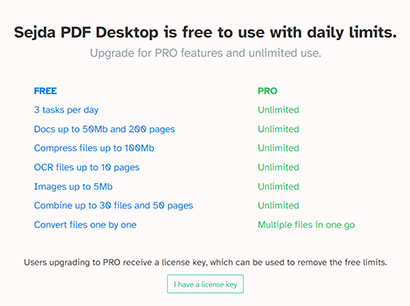
Sejda vill uppenbarligen inte att du ska använda deras kostnadsfria skrivbordsapp.
- Du kan bara utföra 3 uppgifter per dag
- Du kan ladda upp dokument som inte är större än 50 MB eller 200 sidor
- Du kan komprimera filer som inte är större än 100 MB
- Du kan OCR upp till 10 sidor
- Du kan ladda upp bilder som inte är större än 5 MB
- Du kan kombinera upp till 30 filer och 50 sidor
- Du kan bara konvertera en PDF åt gången
Allt detta visar tydligt Sejda BV’s avsikt att hålla användarna engagerade i deras webbaseradewebbaserade arbetsflöde för analysändamål – något som inte är möjligt med offline desktop editor.
Frigör din verkliga potential. Ladda ner skrivbordsklienten PDF Extra och få tillgång till allt du behöver för att börja arbeta med ditt nästa projekt utan begränsningar. Prova vår 14-dagars provperiod nu.
Vad kostar Sejda PDF?
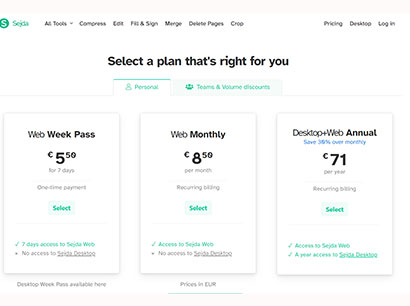
Programvarans’prisvärdhet står i kontrast till en brist på mer djupgående funktioner.
Sejda PDF är förmodligen en av de lägst prissatta produkterna i detta segment, men det’finns en fångst (mer om det senare). När den här artikeln skrivs finns det två huvudsakliga prisplaner tillgängliga för Sejda PDF:
- Personliga licenser: du kan få ett veckopass för Sejda Web på € 5.50* ( $5,99 ) och ett månadskort för € 8,50 ( $9,26 ). Sejda PDF Desktop har bara ett veckopass som kostar € 8,94 ( $9,74 ), medan båda versionerna också kan köpas som ett paket för årspriset € 71 ( $77.32 ).
- Teams & Volymrabatter: få en anpassad prisoffert beroende på ditt team’s storlek och antalet licenser du vill köpa. Ju fler licenser du köper, desto större blir rabatten (upp till 60 % vid köp av 50 eller fler licenser).
OBS: Av alla prisplaner är det endast de veckobaserade alternativen som inte kan förnyas, vilket innebär att din prenumeration automatiskt avslutas när den löper ut. För alla andra prisplaner (månatliga och årliga) måste du manuellt säga upp din prenumeration om du inte’vill bli automatiskt fakturerad när prenumerationsperioden är över.
*Observera att alla priser är exklusive moms.
Vilka språk stöds av Sejda PDF?
Webbplatsen stöder en anständig mängd olika språk. Här är den fullständiga listan:
- Indonesiska
- Tyska
- Engelska
- Spanska
- Franska
- Italienska
- Japanska
- Koreanska
- Ungerska
- Holländska
- Norska
- Polska
- Portugisiska
- Rumänska
- Finska
- Svenska
- Thailändska
Om du’planerar att använda skrivbordsversionen är språkstödet betydligt mer begränsat eftersom du bara kan välja mellan:
- Engelska
- Tyska
- Spanska
- Franska
- Italienska
- Portugisiska
- Rumänska
Med detta sagt kommer stöd för fler språk sannolikt att komma i framtiden, så se till att kolla in Sejdas skrivbordsklient regelbundet för uppdateringar.
Synkroniseras Sejda PDF mellan enheter?
Programvaran erbjuder för närvarande inte en synkroniseringsfunktion mellan enheter på samma sätt som en molnbaserad PDF-tjänst som Adobe Acrobat gör. Istället fokuserar den nederländska utvecklaren’på att tillhandahålla en rad PDF-verktyg både online och offline, med betoning på säkerhet och integritet på bekostnad av praktiska molnfunktioner.
Få en professionell PDF-lösning med molnstöd. Prova PDF Extra för Windows, Android och iOS idag.
Kan jag använda Sejda PDF offline?
Ja – Ladda bara ner den kostnadsfria Sejda PDF Desktop-versionen från den officiella webbplatsen. Appen är för närvarande tillgänglig för macOS-, Windows- och Linux-baserade operativsystem.
Är användargränssnittet nybörjarvänligt?
Vi’kommer inte att ljuga – det här är det snyggaste användargränssnittet vi’har sett hittills sedan vår första PDF-redigeringsgranskning. Särskilt skrivbordsappen har mycket vitt utrymme, medan alla de mest använda funktionerna är placerade framför och i mitten för snabb åtkomst. För att visa listan över alla funktioner är det bara att klicka på “All Tools” och välja lämplig funktion baserat på den användbara beskrivningen.
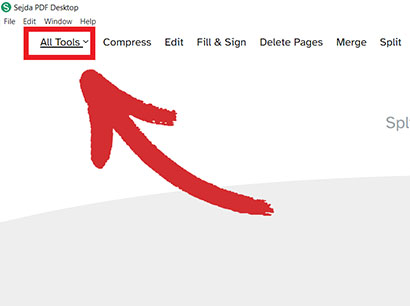
Du kan ta reda på hur Sejda PDF Desktop fungerar på mindre än en minut.
På tal om verktyg är mängden alternativ som du kan välja mellan minst sagt imponerande – det finns över 30 verktyg tillgängliga hittills, som alla är uppdelade i användbara kategorier som “ POPULÄR” , “ MERGE” , EDIT & SIGN” och så vidare för enkel referens.
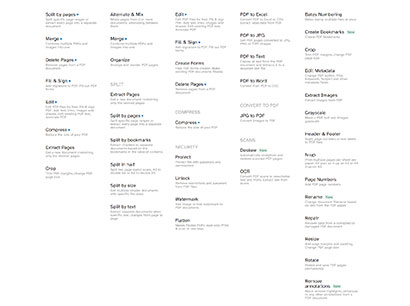
Sejda PDF erbjuder en lång lista med verktyg för att snabba upp ditt PDF-arbetsflöde.
Välj kvalitet framför kvantitet. Testkör PDF Extra och alla dess funktioner i 14 dagar idag.
Hur aktiverar jag Sejda PDF?
Det är inte obligatoriskt att skapa ett konto för att använda Sejda PDF, men du behöver ett om du väljer att köpa en prenumeration. Här är steg-för-steg-instruktionerna för att registrera ett Sejda-konto och aktivera din licens:
- Besök den officiella webbplatsen och klicka på “ Logga in” i det övre högra hörnet av skärmen.
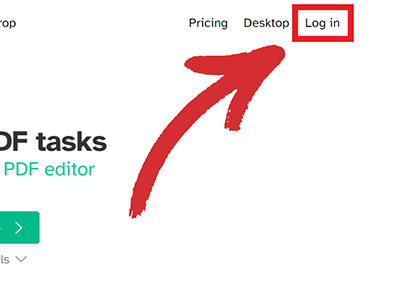
- Bläddra längst ner på inloggningsskärmen och klicka på “ Skapa ett konto” .
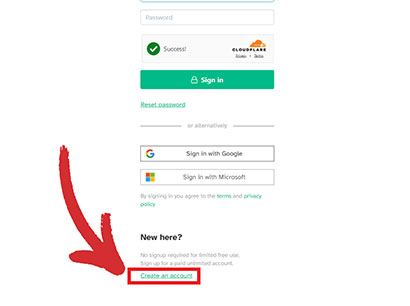
- Välj önskad prisplan och klicka på “ Välj” för att se nästa skärm.
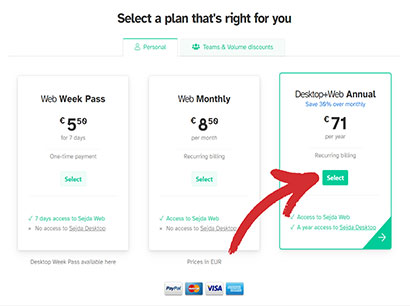
- Skapa ett konto genom att fylla i de tomma fälten och klicka på “ Fortsätt” .
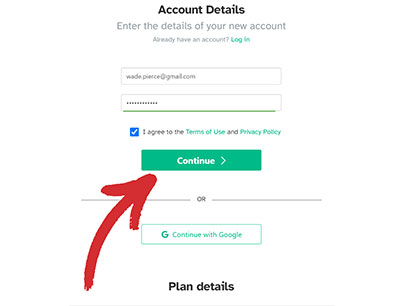
- Granska dina konto- och faktureringsuppgifter och klicka på “ Fortsätt till betalning” .
- Ange din kreditkorts- eller Paypal-information och moms-ID och klicka sedan på “ Betala” .
- Du kan nu använda Sejda’s webbverktyg på obestämd tid. Om ditt köp också innehåller en licens för PDF Sejda Desktop finns det några extra steg du måste följa.
- Gå till https://www.sejda.com/account för att se din licenskod för Sejda PDF Desktop.
- Öppna Sejda PDF Desktop, gå till “ File” → “ Enter License Key” och klistra in nyckeln i det tomma fältet.
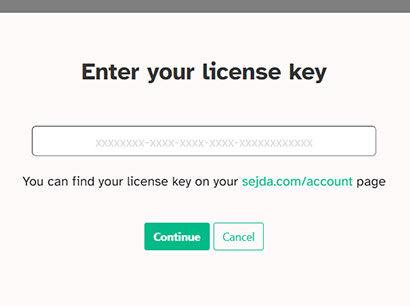
- Du har aktiverat din Sejda PDF Desktop-licens.
För- och nackdelar med Sejda PDF
Även om priset är överkomligt verkar Sejda PDF’:s huvudfokus ligga på kvantitet framför kvalitet, och många av dess verktyg saknar grundläggande alternativ som har blivit standard i så många moderna PDF-lösningar. Låt’oss titta på vad Sejda gör bra och var det faller platt så att du bättre kan bestämma om appen’är för dig eller om du’behöver titta på andra Adobe-alternativ på marknaden.
Sejda PDF – det bra
- Användarvänligt gränssnitt: den minimalistiska designen hjälper dig att komma från punkt A till punkt B utan att slösa mer tid än nödvändigt.
- Freemium-modell: Sejda PDF erbjuder ett generöst urval av webb- och skrivbordsverktyg som är gratis att använda, perfekta för grundläggande PDF-redigering uppgifter som att slå samman, dela och komprimera filer. Detta gör det möjligt för användare att prova plattformen utan åtaganden.
- Kompatibilitet mellan plattformar: Sejda PDF är tillgängligt på Windows, macOS, Linux och alla moderna webbläsare med praktiskt taget inga skillnader mellan webb- och skrivbordsversionerna.
- Offline-läge & batchbehandling (Sejda PDF Desktop): skrivbordsapplikationen ger användarna möjlighet att arbeta med sina PDF-filer utan internetanslutning och låter dem tillämpa samma åtgärd på flera PDF-filer samtidigt, vilket effektiviserar repetitiva uppgifter som komprimering eller sammanslagning av stora mängder dokument.
Sejda PDF – den dåliga
- Begränsad gratisversion: Webbversionen har vissa begränsningar när det gäller antalet uppgifter per dag och den filstorlek som den kan hantera, medan skrivbordsklienten är ännu mer begränsad i omfattning.
- Inte idealisk för komplex redigering: Även om Sejda är utmärkt för grundläggande uppgifter som komprimering och radering av sidor, är det kanske inte det bästa valet för mer komplexa PDF-redigeringsbehov.
- Svaga samarbetsalternativ: Sejda PDF är främst utformat för enskilda användare eller små team, och det märks. Det saknar funktioner som dokumentsamarbete i realtid eller molnlagringsintegration av något slag, vilket kan göra Sejda till en omedelbar no-deal för större team som överväger att investera i programvaran.
- Begränsade OCR- och säkerhetsfunktioner: Utöver att gå offline eller använda lösenord finns det’inte tillräckligt som Sejda PDF kan erbjuda sina användare för att betraktas som en seriös PDF-säkerhet lösning. På samma sätt kanske OCR-funktionen inte är lämplig för mycket komplexa layouter eller dåligt skannade dokument.
Din integritet är viktig. Få hackare att svettas med PDF Extra’s avancerade filsäkerhetslösningar.
Är Sejda PDF värt det? Vår slutliga dom
Sejda PDF etablerar sig som ett övertygande alternativ för användare som söker en strömlinjeformad och tillgänglig plattform för att hantera sina PDF-filer. Med ett användarvänligt gränssnitt och en freemium-modell passar den bra för enskilda användare och små team för grundläggande PDF-uppgifter som sammanslagning, delning och komprimering. Skrivbordsapplikationen är lika tillgänglig och ger användarna ytterligare fördelar som offline-redigering och batchbehandling.
Att utforska en mer funktionsrik lösning som PDF Extra kan dock vara en klokare investering för användare med komplexa redigeringsbehov, robusta säkerhetskrav eller samarbetsinriktade arbetsflöden. PDF Extra har djupgående redigerings- och säkerhetsverktyg som inkluderar toppmoderna krypteringsalgoritmer och digitala signaturer. Appen integreras också sömlöst med sin egen molntjänst (MobiDrive) och välkända leverantörer som Google, Microsoft och Dropbox.
Uppgradera ditt PDF-arbetsflöde och gör ditt bästa arbete hittills. Registrera dig för en kostnadsfri 14-dagars provperiod och kolla in allt som PDF Extra har att erbjuda på din Windows-, Android- eller iOS-enhet, utan några förpliktelser.
Vill du ha fler produktrecensioner?
Läs om våra erfarenheter av andra populära PDF-redigeringsprogram: